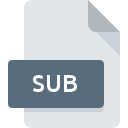
Dateiendung SUB
Subtitle Format
-
Category
-
Popularität3.5 (13 votes)
Was ist SUB-Datei?
Datei mit SUB-Dateiendung ist eine Textdatei, die Video-Untertitel enthält. Jede Zeile besteht aus einem Zeitstempel (in Millisekunden) und dem anzuzeigenden Text. Das SUB-Format wird manchmal als VobSub bezeichnet. Einige Mediaplayer wenden automatisch Untertiteldateien auf verwandte Videos an. In einigen Fällen muss die Datei jedoch manuell aus dem Menü geladen werden.
Untertitelkonfiguration
SUB-Untertiteldateien sind sehr einfach und bieten keine zusätzlichen Konfigurationsoptionen oder Unterstützung für erweiterte Texteffekte. Viele Mediaplayer bieten jedoch eine Funktion zum Anwenden von Effekten auf Text, darunter:
- Schriftarteinstellungen wie Größe und Farbe,
- Timestamp-Bearbeitung,
- Untertitel-Offsets,
- Untertitel-Lesefunktionen.
SUB-Dateien werden für jedes Video einzeln vorbereitet. SUB-Dateien haben normalerweise den gleichen Namen wie das zugehörige Video, jedoch ein anderes Dateisuffix.
Programme die die Dateieendung SUB unterstützen
Dateien mit der Dateiendung SUB können wie alle anderen Dateiformate auf jedem Betriebssystem gefunden werden. Die fraglichen Dateien können auf andere mobile oder stationäre Geräte übertragen werden, jedoch sind möglicherweise nicht alle Systeme in der Lage, solche Dateien ordnungsgemäß zu verarbeiten.
Programme die die SUB Datei bedienen
Updated: 03/20/2023
Wie soll ich die SUB Datei öffnen?
Es kann viele Gründe geben, warum du Probleme mit der Öffnung von SUB-Dateien auf einem bestimmten System hast. Was wichtig ist, können alle allgemeinen Probleme im Zusammenhang mit Dateien mit der Dateiendung SUB von den Benutzern selbst gelöst werden. Der Prozess ist schnell und erfordert keinen IT-Experten. Im Folgenden finden Sie eine Liste mit Richtlinien, anhand derer Sie dateibezogene Probleme identifizieren und beheben können.
Schritt 1. Downloaden und installieren Sie PowerDVD
 Die häufigste Ursache, die verhindert, dass Benutzer ROZ-Dateien öffnen, ist, dass auf dem System des Benutzers kein Programm installiert ist, das ROZ-Dateien verarbeiten kann. Die naheliegendste Lösung ist das Herunterladen und Installieren von PowerDVD oder eines der aufgelisteten Programme: Text editor, MPlayer, Subtitle Workshop. Oben auf der Seite befindet sich eine Liste mit allen Programmen, die nach den unterstützten Betriebssystemen gruppiert sind. Wenn Sie das Installationsprogramm PowerDVD auf sicherste Weise herunterladen möchten, empfehlen wir Ihnen, die Website CyberLink Corp. zu besuchen und von deren offiziellen Repositorys herunterzuladen.
Die häufigste Ursache, die verhindert, dass Benutzer ROZ-Dateien öffnen, ist, dass auf dem System des Benutzers kein Programm installiert ist, das ROZ-Dateien verarbeiten kann. Die naheliegendste Lösung ist das Herunterladen und Installieren von PowerDVD oder eines der aufgelisteten Programme: Text editor, MPlayer, Subtitle Workshop. Oben auf der Seite befindet sich eine Liste mit allen Programmen, die nach den unterstützten Betriebssystemen gruppiert sind. Wenn Sie das Installationsprogramm PowerDVD auf sicherste Weise herunterladen möchten, empfehlen wir Ihnen, die Website CyberLink Corp. zu besuchen und von deren offiziellen Repositorys herunterzuladen.
Schritt 2. Überprüfen Sie die Version von PowerDVD und aktualisieren Sie sie bei Bedarf
 Wenn auf Ihren Systemen bereits " PowerDVD installiert ist und die SUB-Dateien immer noch nicht ordnungsgemäß geöffnet werden, überprüfen Sie, ob Sie über die neueste Version der Software verfügen. Es kann auch vorkommen, dass Software-Ersteller durch Aktualisieren ihrer Anwendungen die Kompatibilität mit anderen, neueren Dateiformaten hinzufügen. Dies kann eine der Ursachen sein, warum SUB-Dateien nicht mit PowerDVD kompatibel sind. Die neueste Version von PowerDVD sollte alle Dateiformate unterstützen, die mit älteren Versionen der Software kompatibel waren.
Wenn auf Ihren Systemen bereits " PowerDVD installiert ist und die SUB-Dateien immer noch nicht ordnungsgemäß geöffnet werden, überprüfen Sie, ob Sie über die neueste Version der Software verfügen. Es kann auch vorkommen, dass Software-Ersteller durch Aktualisieren ihrer Anwendungen die Kompatibilität mit anderen, neueren Dateiformaten hinzufügen. Dies kann eine der Ursachen sein, warum SUB-Dateien nicht mit PowerDVD kompatibel sind. Die neueste Version von PowerDVD sollte alle Dateiformate unterstützen, die mit älteren Versionen der Software kompatibel waren.
Schritt 3. Verknüpfen Sie Subtitle Format -Dateien mit PowerDVD.
Stellen Sie nach der Installation von PowerDVD (der neuesten Version) sicher, dass es als Standardanwendung zum Öffnen von SUB-Dateien festgelegt ist. Die Methode ist recht einfach und variiert kaum zwischen den Betriebssystemen.

So ändern Sie das Standardprogramm in Windows
- Wählen Sie den Eintrag aus dem Dateimenü, auf das Sie durch Klicken mit der rechten Maustaste auf die Datei SUB zugreifen
- Wählen Sie →
- Der letzte Schritt ist die Auswahl der Option suchen. Geben Sie den Verzeichnispfad zu dem Ordner an, in dem PowerDVD installiert ist. Jetzt müssen Sie nur noch Ihre Auswahl bestätigen, indem Sie Immer mit diesem Programm SUB-Dateien öffnen und auf klicken.

So ändern Sie das Standardprogramm in Mac OS
- Öffnen Sie durch Klicken mit der rechten Maustaste auf die ausgewählte SUB-Datei das Dateimenü und wählen Sie
- Suchen Sie die Option - klicken Sie auf den Titel, falls dieser ausgeblendet ist
- Wählen Sie PowerDVD und klicken Sie auf
- Wenn Sie die vorherigen Schritte ausgeführt haben, sollte eine Meldung angezeigt werden: Diese Änderung wird auf alle Dateien mit der Dateiendung SUB angewendet. Klicken Sie anschließend auf die Schaltfläche , um den Vorgang abzuschließen.
Schritt 4. Überprüfen Sie die ROZ auf Fehler
Wenn Sie die Anweisungen aus den vorherigen Schritten befolgt haben, das Problem jedoch noch nicht behoben ist, sollten Sie die betreffende ROZ-Datei überprüfen. Wenn Sie nicht auf die Datei zugreifen können, kann dies verschiedene Ursachen haben.

1. Die SUB ist möglicherweise mit Malware infiziert. Stellen Sie sicher, dass Sie sie mit einem Antivirenprogramm scannen.
Wenn die Datei infiziert ist, verhindert die in der SUB-Datei enthaltene Malware den Versuch, sie zu öffnen. Scannen Sie die Datei sofort mit einem Antivirenprogramm oder scannen Sie das gesamte System, um sicherzustellen, dass das gesamte System sicher ist. Wenn der Scanner feststellt, dass die Datei SUB nicht sicher ist, fahren Sie gemäß den Anweisungen des Antivirenprogramms fort, um die Bedrohung zu neutralisieren.
2. Überprüfen Sie, ob die Datei beschädigt oder beschädigt ist
Wenn Sie die problematische SUB-Datei von einem Dritten erhalten haben, bitten Sie diesen, Ihnen eine weitere Kopie zuzusenden. Es ist möglich, dass die Datei nicht ordnungsgemäß auf einen Datenspeicher kopiert wurde und unvollständig ist und daher nicht geöffnet werden kann. Beim Herunterladen der Datei mit der Endung SUB aus dem Internet kann ein Fehler auftreten, der zu einer unvollständigen Datei führt. Versuchen Sie erneut, die Datei herunterzuladen.
3. Überprüfen Sie, ob der Benutzer, als der Sie angemeldet sind, über Administratorrechte verfügt.
Es besteht die Möglichkeit, dass nur Benutzer mit ausreichenden Systemberechtigungen auf die betreffende Datei zugreifen können. Wechseln Sie zu einem Konto, für das Berechtigungen erforderlich sind, und versuchen Sie erneut, die Datei Subtitle Format zu öffnen.
4. Stellen Sie sicher, dass das System über ausreichende Ressourcen verfügt, um PowerDVD auszuführen.
Wenn das System stark ausgelastet ist, kann es möglicherweise nicht mit dem Programm umgehen, das Sie zum Öffnen von Dateien mit der Dateiendung SUB verwenden. In diesem Fall schließen Sie die anderen Anwendungen.
5. Stellen Sie sicher, dass Ihr Betriebssystem und die Treiber auf dem neuesten Stand sind
Die neuesten Versionen von Programmen und Treibern können Ihnen dabei helfen, Probleme mit Subtitle Format -Dateien zu lösen und die Sicherheit Ihres Geräts und Betriebssystems zu gewährleisten. Es kann vorkommen, dass die SUB-Dateien mit aktualisierter Software, die einige Systemfehler behebt, ordnungsgemäß funktionieren.
Konvertierung der Datei SUB
Konvertierung der Dateiendung SUB in ein anderes Format
Konvertierungen anderer Dateiformate in die Datei SUB
Möchten Sie helfen?
Wenn Sie zusätzliche Informationen bezüglich der Datei SUB besitzen, würden wir sehr dankbar sein, wenn Sie Ihr Wissen mit den Nutzern unseres Service teilen würden. Nutzen Sie das Formular, dass sich hier befindet, und senden Sie uns Ihre Informationen über die Datei SUB.

 Windows
Windows 







 MAC OS
MAC OS 
 Linux
Linux 